PT-D800W
Preguntas frecuentes y solución de problemas |
Cómo utilizar P-touch Library
P-touch Library permite administrar plantillas P-touch y otros datos.
Para utilizar P-touch Library, siga los pasos que se indican a continuación:
Iniciar P-touch Library
En Windows Vista / Windows 7
En el botón Inicio, haga clic en (Todas las aplicaciones -) Brother P-touch - P-touch Tools - P-touch Library 2.2.
En Windows 8 o superior
Haga clic en P-touch Library 2.2 en la pantalla Aplicaciones.
En Windows Vista / Windows 7
En el botón Inicio, haga clic en Todos los programas - Brother P-touch - P-touch Tools - P-touch Library 2.2.
Al iniciar P-touch Library, aparece la ventana principal.
Ventana principal
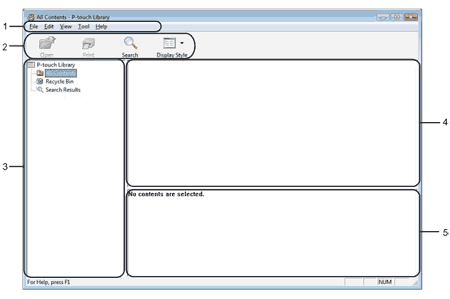
-
Barra de menús
Proporciona acceso a todos los comandos disponibles, agrupados bajo cada título de menú (Archivo, Editar, Ver, Herramienta y Ayuda) según sus funciones. -
Barra de herramientas
Proporciona acceso a los comandos más utilizados. -
Lista de carpetas
Muestra una lista de carpetas. Cuando se selecciona una carpeta, las plantillas u otros datos que contiene la carpeta seleccionada se muestran en la lista de plantillas. -
Lista de plantillas
Muestra una lista de las plantillas u otros datos que contiene la carpeta seleccionada. -
Vista previa
Muestra una vista previa de las plantillas u otros datos seleccionados en la lista de plantillas.
Explicaciones de los iconos de la barra de herramientas
|
Icono |
Nombre del botón |
Función |
| Abrir | Función | |
| Imprimir (Solo para P-touch Library) | Abre la plantilla seleccionada. | |
| Buscar | Permite buscar plantillas u otros datos registrados en P-touch Library. | |
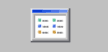
|
Estilo de pantalla | Cambia el estilo de presentación de los archivos. |
Apertura y edición de plantillas
Seleccione la plantilla que desea abrir o editar y, a continuación, haga clic en Abrir.
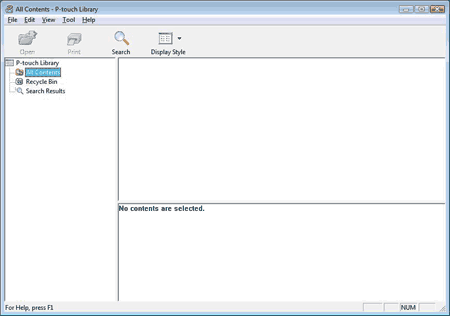
Se iniciará el programa asociado a la plantilla, y podrá editar la plantilla.
El programa que se inicie dependerá del tipo de archivo seleccionado. Por ejemplo, si selecciona una plantilla P-touch, se iniciará P-touch Editor.
Imprimir plantillas
Seleccione la plantilla que desea imprimir y, a continuación, haga clic en Imprimir.
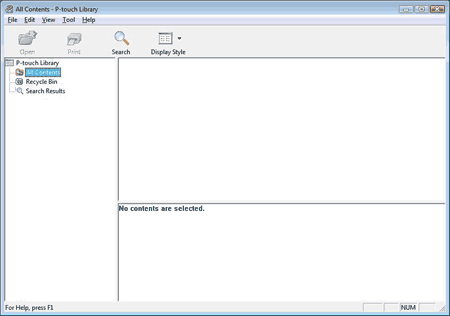
La plantilla se imprime utilizando la impresora conectada.
Buscar plantillas u otros datos
Puede buscar plantillas u otros datos registrados en P-touch Library.
-
Haga clic en Buscar.
Aparecerá el cuadro de diálogo Buscar.
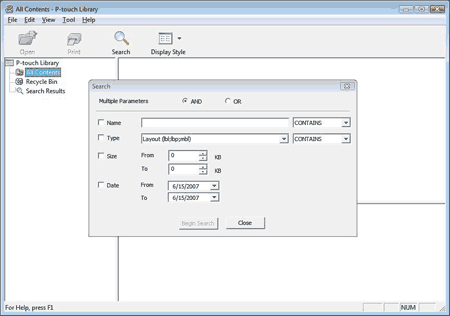
-
Especifique los criterios de búsqueda.
Están disponibles los siguientes criterios de búsqueda.
Settings
Details
Parametros Multiples Determina cómo busca el programa cuando se especifican varios criterios. Si selecciona [AND], el programa busca archivos que cumplan todos los criterios. Si selecciona [OR], el programa busca archivos que cumplan cualquiera de los criterios. Nombre Permite buscar una plantilla u otros datos especificando el nombre del archivo. Tipo Permite buscar una plantilla u otros datos especificando el tipo de archivo. Tamaño Permite buscar una plantilla u otros datos especificando el tamaño del archivo. Fecha Permite buscar una plantilla u otros datos especificando la fecha del archivo. -
Haga clic en Comenzar busqueda.
La búsqueda comenzará.
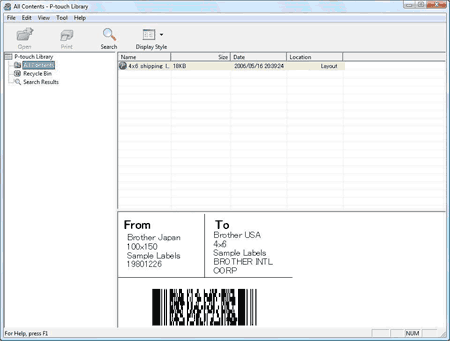
-
Cierre el cuadro de diálogo Buscar.
Los resultados de la búsqueda se pueden confirmar haciendo clic en Resultados de busqueda en la vista de carpetas.
Puede registrar plantillas u otros datos en P-touch Library arrastrándolos y soltándolos en la carpeta Todos los contenidos o en la lista de carpetas. También puede configurar P-touch Editor para registrar plantillas automáticamente en P-touch Library, utilizando el siguiente procedimiento.
- En el menú de P-touch Editor, seleccione Herramientas-Opciones.
- En el cuadro de diálogo Opciones, haga clic en Ajustes de registro en la ficha General.
- Seleccione el tiempo para el registro de plantillas creadas con P-touch Editor y, a continuación, haga clic en OK.
